Fråga
Problem: Hur man formaterar en extern enhet på Mac
Hej, jag skulle vilja veta hur man formaterar en extern enhet på Mac. Jag är lite förvirrad eftersom det finns flera filformatsalternativ. Vilken ska jag använda?
Löst svar
Att lära sig hur man formaterar en extern enhet på Mac är nödvändigt av många anledningar. En av dem är att du kan köpa ett nytt USB-minne[1] som är förformaterad för Windows OS och du kommer inte att kunna använda den på din Mac. Detta är dock en av många anledningar till varför du bör veta hur du formaterar enheten för både Mac och Windows operativsystem.
Lyckligtvis har Mac-datorer ett redan inbyggt skivverktyg[2] vilket gör det enkelt att formatera externa enheter för olika typer av format. Även om du bör vara medveten om att inte alla format är designade för att fungera på alla operativsystem. Därför kanske din Mac inte stöder vissa enhetsformat som är utvecklade för andra operativsystem.

Här är en snabb sammanfattning av vilket format du bör använda beroende på dina preferenser:
- Apple filsystem (APFS)[3] är ett nytt filformat som endast kan läsas av Mac-datorer som kör High Sierra. På samma sätt kommer du inte att kunna använda din enhet på Mac-datorer med äldre operativsystem och på Windows- eller Linux-datorer;
- MacOS Extended (skiftlägeskänslig, journaliserad, krypterad) (HFS+) är ett utmärkt val för dem som vill skydda sin externa enhet ifall den tappas bort eller blir stulen. Du kan kryptera data som lagras på enheten och sätta ett lösenord på den. Observera dessutom att detta filformat är läsbart för Windows OS-enheter. De kan dock inte användas på annat sätt;
- MS-DOS FAT (FAT32) är bra för dem som delar sina enheter med PC-användare eftersom detta format är läsbart av Windows, Linux och Mac operativsystem. Även om filerna är begränsade till 4 GB. Således kan människor som behöver mer utrymme tycka att det är värdelöst;
- ExFAT tillåter användare att dela hårddisken med PC-användare samt erbjuder över 4 GB utrymme;
- NTFS-formatet är endast utformat för Windows OS. På samma sätt kan Mac-datorer bara läsa detta filformat utan att kunna skriva till det.
Hur man formaterar en enhet på Mac
För att återställa din dators bästa prestanda måste du köpa en licensierad version av Mac tvättmaskin X9 Mac tvättmaskin X9 reparationsprogramvara.
Innan du går vidare till instruktionerna, notera att formatering av enheten kräver att allt innehåll som är lagrat på den raderas. Därför bör du kopiera filerna från enheten för att undvika att förlora värdefull information.
Använd Skivverktyg för att formatera en extern enhet på Mac
- Tryck på Kommando + Mellanslag och skriv Disk Utility;
- Öppna den och kontrollera de tillgängliga enheterna på vänster sida av fönstret.
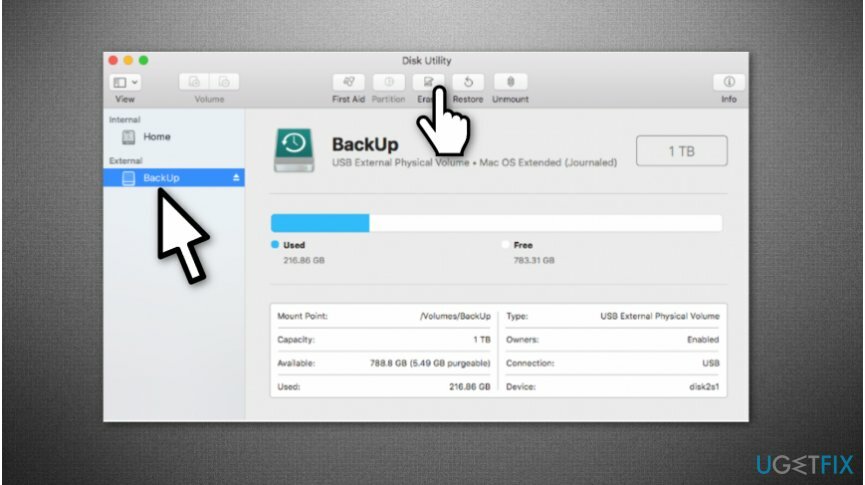
- Välj den enhet du behöver och klicka på Radera-knappen.
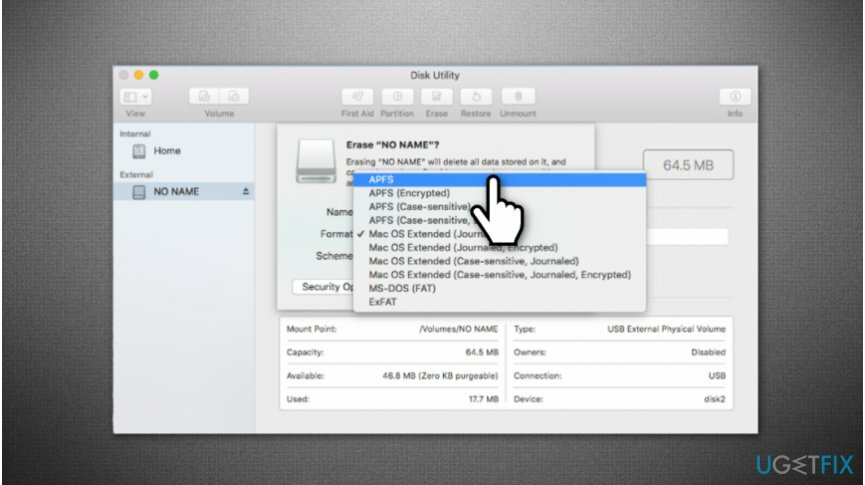
- Skivverktyget väljer filformat automatiskt. Men du kan ändra det manuellt om du vet vilket format du behöver. För det, gå ovanför och kolla den snabba sammanfattningen av filformatstyper;
- Namnge din enhet och fortsätt till Säkerhetsalternativ.
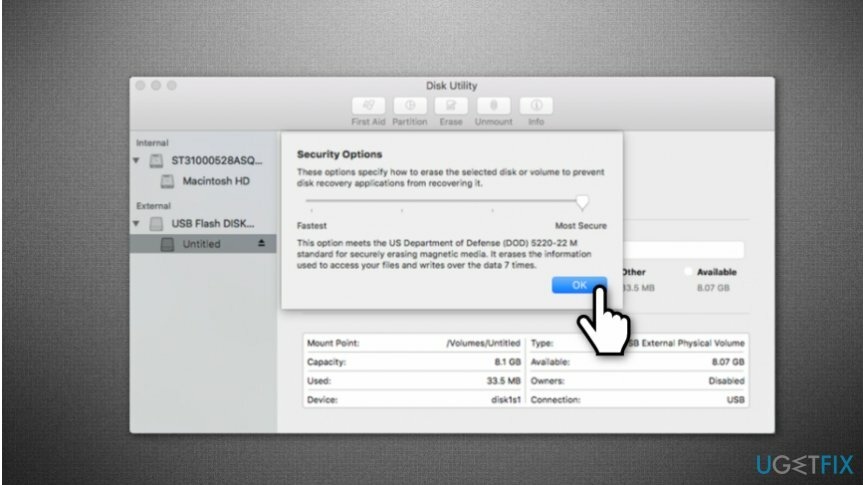
- Välj alternativen från vänster (snabbast) till höger (säkrast);
- Klicka på OK och vänta tills enheten är klar att användas.
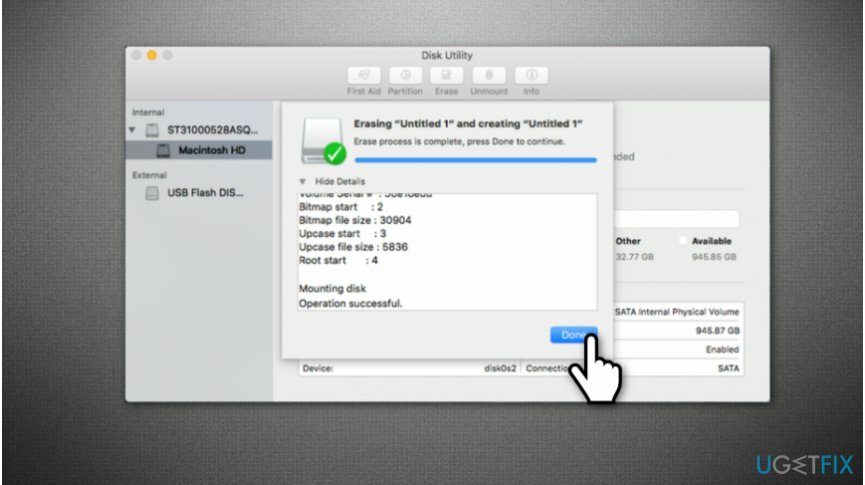
- Kopiera tillbaka filerna till din enhet.
Optimera ditt system och få det att fungera mer effektivt
Optimera ditt system nu! Om du inte vill inspektera din dator manuellt och kämpar med att försöka hitta problem som saktar ner den, kan du använda optimeringsprogram som listas nedan. Alla dessa lösningar har testats av ugetfix.com-teamet för att vara säkra på att de hjälper till att förbättra systemet. För att optimera din dator med bara ett klick, välj ett av dessa verktyg:
Erbjudande
gör det nu!
Ladda nerdatoroptimerareLycka
Garanti
Om du inte är nöjd med och tror att det misslyckades med att förbättra din dator, kontakta oss gärna! Snälla, ge oss alla detaljer som rör ditt problem.
Denna patenterade reparationsprocess använder en databas med 25 miljoner komponenter som kan ersätta alla skadade eller saknade filer på användarens dator.
För att reparera skadat system måste du köpa den licensierade versionen av verktyget för borttagning av skadlig programvara.

Förhindra webbplatser, ISP och andra parter från att spåra dig
För att vara helt anonym och förhindra ISP och regeringen från att spionera på dig, bör du anställa Privat internetåtkomst VPN. Det låter dig ansluta till internet samtidigt som du är helt anonym genom att kryptera all information, förhindra spårare, annonser och skadligt innehåll. Viktigast av allt, du kommer att stoppa den illegala övervakningsverksamhet som NSA och andra statliga institutioner utför bakom din rygg.
Återställ dina förlorade filer snabbt
Oförutsedda omständigheter kan inträffa när som helst när du använder datorn: den kan stängas av på grund av ett strömavbrott, a Blue Screen of Death (BSoD) kan inträffa, eller slumpmässiga Windows-uppdateringar kan maskinen när du gick bort ett par minuter. Som ett resultat kan ditt skolarbete, viktiga dokument och andra data gå förlorade. Till ta igen sig förlorade filer kan du använda Data Recovery Pro – den söker igenom kopior av filer som fortfarande finns tillgängliga på din hårddisk och hämtar dem snabbt.